Как открыть, редактировать и конвертировать файлы ACCDB
Файл с расширением ACCDB является файлом базы данных Access 2007/2010. Это формат по умолчанию для файлов базы данных, используемых в текущей версии MS Access.
Формат файла ACCDB заменяет старый формат MDB, использовавшийся в предыдущих версиях Access (до версии 2007). Он включает в себя улучшения, такие как поддержка шифрования и файловых вложений.
Когда вы работаете с файлом ACCDB в Microsoft Access, в той же папке автоматически создается аналогичный файл информации о блокировке записи MS Access (с расширением .LACCDB), чтобы предотвратить случайное редактирование исходного файла. Этот временный файл особенно полезен, когда несколько человек используют один и тот же файл ACCDB одновременно.
Как открыть файл ACCDB
Файлы ACCDB могут быть открыты с помощью Microsoft Access (версия 2007 и новее). Microsoft Excel импортирует файлы ACCDB, но затем эти данные должны быть сохранены в каком-либо другом формате электронной таблицы.
Create Database in MS Access | learn Microsoft Access | Data Science
Бесплатная программа MDB Viewer Plus также может открывать и редактировать файлы ACCDB. Это отличная альтернатива, если у вас нет копии Microsoft Access. Кроме того, он полностью портативный, поэтому вам даже не нужно его устанавливать.
Другой способ открывать и редактировать файлы ACCDB без Access – это использовать OpenOffice Base или LibreOffice Base. Они оба позволяют подключаться к существующей базе данных Microsoft Access 2007 (файл .ACCDB), но в результате файл сохраняется в формате базы данных ODF (файл .ODB).
Вы можете использовать MDBOpener.com для загрузки файла ACCDB онлайн и просмотра таблиц, не требуя никакого программного обеспечения базы данных на вашем компьютере. Хотя вы не можете каким-либо образом манипулировать файлом базы данных, вы можете загрузить таблицы в формате CSV или XLS.
ACCDB MDB Explorer для Mac также может открывать файлы ACCDM и MDB, но это не бесплатно.
Возможно, вам придется установить Microsoft Access Database Engine 2010, если вы пытаетесь использовать файл ACCDB в программе, которая не является MS Access.
Как конвертировать файл ACCDB
Использование Microsoft Access – лучший способ конвертировать файл ACCDB в другой формат. Это можно сделать, открыв файл ACCDB в Access, а затем сохранив открытый файл в новом формате, таком как MDB, ACCDE или ACCDT (файл шаблона базы данных Microsoft Access).
Вы также можете использовать Microsoft Excel для сохранения таблицы файла ACCDB в другом формате, но, поскольку Excel является программой для работы с электронными таблицами, вы можете сохранить ее только в этом формате. Некоторые из поддерживаемых форматов в Excel включают CSV, XLSX, XLS и TXT.
Независимо от того, используете ли вы Access или Excel, вы можете конвертировать ACCDB в файл PDF, используя бесплатный принтер PDF, например, doPDF.
Помните, что я сказал выше о программном обеспечении OpenOffice и LibreOffice. Вы можете использовать эти программы для преобразования ACCDB в ODB.
How and Why to Split Your Microsoft Access Database — Linked Table, Front End, Back End, Benefits
Следуйте инструкциям на странице Server Guy, если вам нужно импортировать файл ACCDB в Microsoft SQL Server.
Дополнительная информация о файлах ACCDB
Если вы хотите использовать свою базу данных доступа с SharePoint или Outlook, вам следует использовать ACCDB поверх MDB, потому что он поддерживает требования безопасности, установленные этими программами.
По сравнению с MDB ACCDB также допускает многозначные поля, что означает, что вы можете хранить несколько значений в каждой записи, не создавая отдельную базу данных.
Для файлов ACCDB установлен максимальный размер файла 2 ГБ. Поскольку файлы ACCDB поддерживают вложения файлов, они автоматически сжимаются, чтобы сохранить общий размер файла ниже этого предела.
В отличие от MDB, формат ACCDB не поддерживает безопасность на уровне пользователя. Это означает, что вы не можете блокировать или скрывать определенные области базы данных (например, форму), как при работе в формате MDB.
ACCDB также не поддерживает репликацию и не может быть открыт или связан с использованием версий Access до 2007 года.
Что делать, если ваш файл все еще не открывается
Некоторые форматы файлов используют расширения файлов, которые пишутся практически одинаково, используют большинство одинаковых букв, но в уникальном расположении, или даже используют все одинаковые буквы. Однако ни одно из этих обстоятельств не обязательно означает, что форматы идентичны или даже связаны между собой, поэтому это также означает, что они не обязательно открываются или конвертируются одинаково.
Например, файлы ACC используются как для файлов данных графических учетных записей, так и для файлов аксессуаров GEM, но ни один из этих форматов не является одинаковым, и ни один из них не имеет никакого отношения к Microsoft Access. Скорее всего, вы не можете открыть файл ACC с помощью любого из инструментов, которые работают с файлами ACCDB.
То же самое верно для файлов AAC, ACB и ACD (проект ACID или программа RSLogix 5000). Есть много других форматов файлов, которые также могут применяться здесь.
Если ваш файл не открывается с вышеупомянутыми предложениями, попробуйте открыть его в виде текстового документа с помощью текстового редактора, такого как наш список лучших бесплатных текстовых редакторов. Вполне возможно, что на самом верху или низу, или на чем-то промежуточном, имеется некоторая идентифицируемая информация, которая может помочь вам указать, в каком формате вы находитесь, что может привести вас к программе, которая может открывать или конвертировать ваш файл.
Источник: solutics.ru
2. Создание файла базы данных Access
Для создания файла новой пустой базы данных щелкните в области создания базы данных стартового окна Access на элементе Новая база данных.
Справа, в области Новая база данных, введите имя файла в поле Имя файла. Задавая имя файла, следует иметь ввиду, что оно не должно содержать символов: / : * ? » < >|, а его предельная длина составляет 215 символов, включая пробелы.
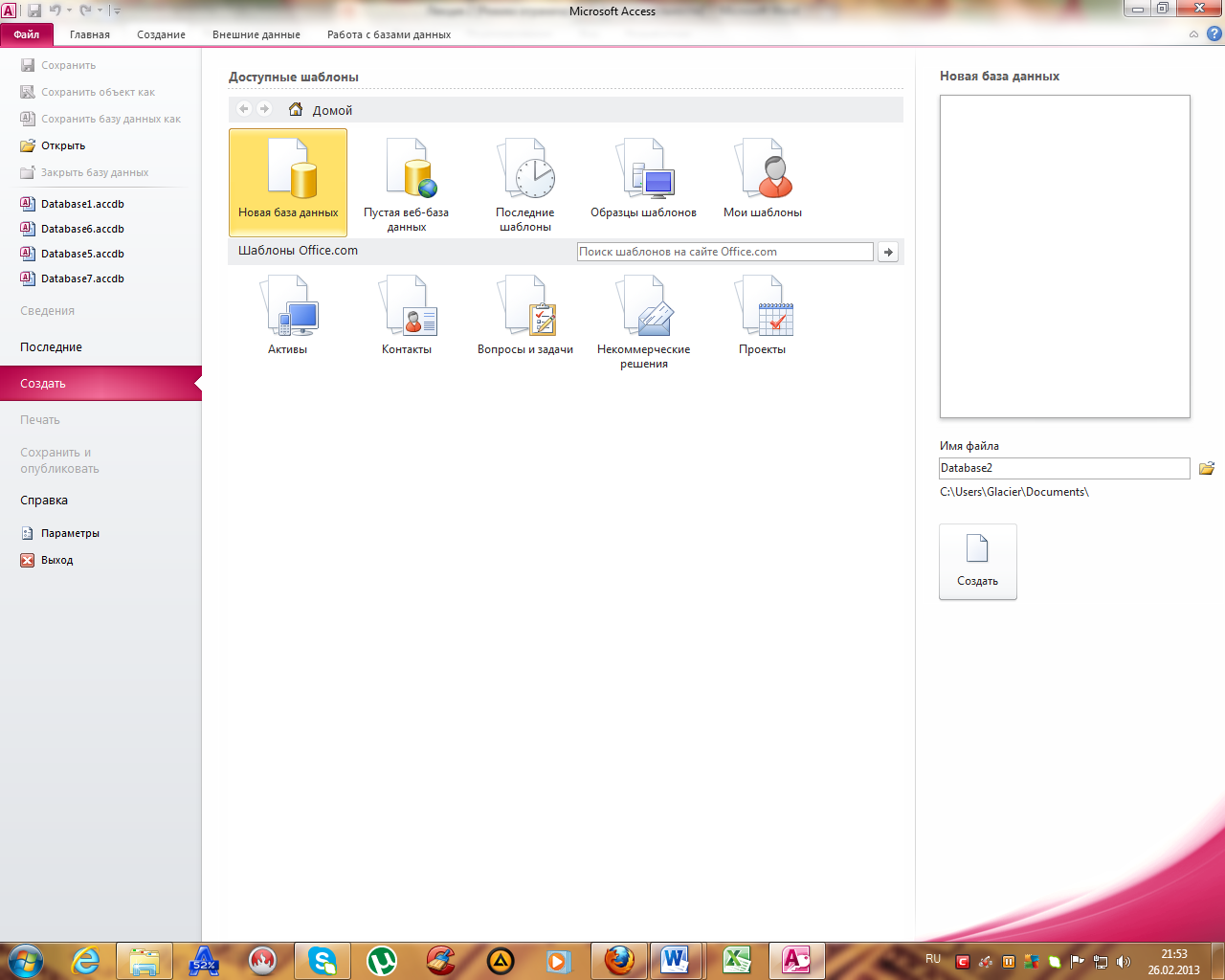
Под именем отображается имя папки, которой по умолчанию сохранится файл базы данных (Обычно это диск С:ПользовательДокументы). Если надо сохранить файл в другой папке, щелкните на значке Поиск расположения для размещения базы данных и в окне Файл новой базы данных откройте нужную папку.
Не забудьте в поле Тип файла выбрать формат создаваемой базы данных. По умолчанию формат файла Access 2010 имеет значение Базы данных Microsoft Access 2007 с расширением *.accdb. но можно задать и другой тип файла – Базы данных Microsoft Access 2002-2003, Базы данных Microsoft Access 2000, Microsoft Access Проекты.
Закончив выбор в окне Файл новой базы данных, щелчком по кнопке Создать завершите процесс создания пустого файла новой базы данных. В результате открывается окно созданной базы данных с пустой таблицей с именем Таблица1 в режиме таблицы. Курсор находится в первой пустой ячейке столбца Щелкните для добавления. Теперь можно приступить к созданию этой таблицы и других объектов новой оригинальной базы данных.
3. Создание таблицы базы данных
Таблица – основа базы данных. В них хранится информация, которую можно выбрать по достаточно сложному критерию, сформировать отчет т представить информацию в графическом виде.
В Access создание таблицы может быть выполнено в одном из двух режимов:
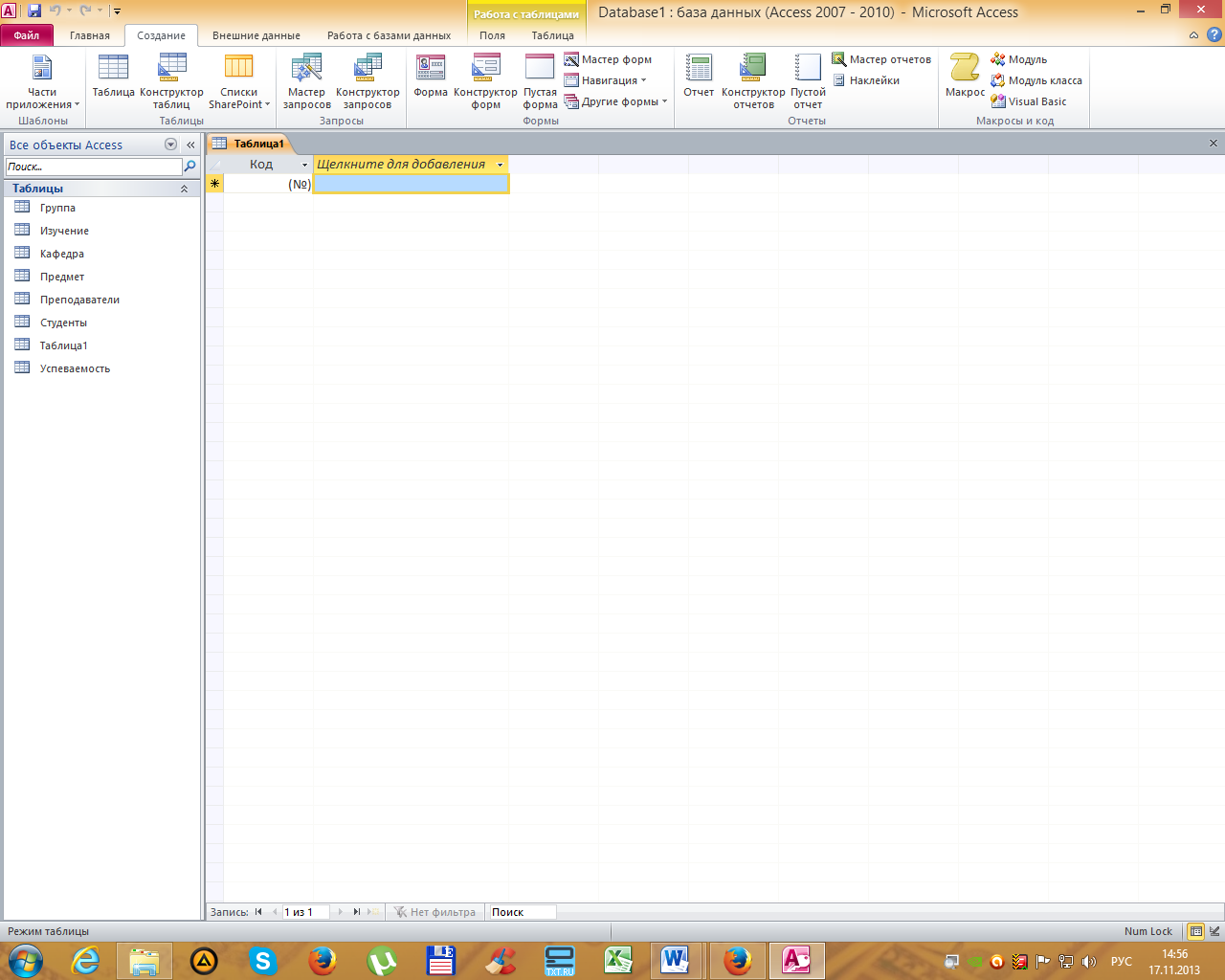
- в режиме конструктора, позволяющем максимально полно определить структуру таблицы;
- в режиме таблицы, предназначенном, прежде всего, для создания, просмотра, поиска, корректировки ее записей и, кроме того, реализующем функции, обеспечивающие определение структуры таблицы.
Для этого на вкладке Создание в группе Таблицы предназначены команды Таблица (для создания таблицы в режиме таблицы), Конструктор таблиц (для создания таблиц в режиме конструктора) и команда для создания списков SharePoint (рис. 2) Рисунок 2 – Группа Таблицы вкладки Создание
Создание структуры таблицы с помощью Конструктора в режиме таблицы (на примере бд «продажи»).
Этот способ создания таблиц рассмотрим на примере создания таблицы ОРГАНИЗАЦИИ. 1-й шаг.Создание имен полей, типов полей.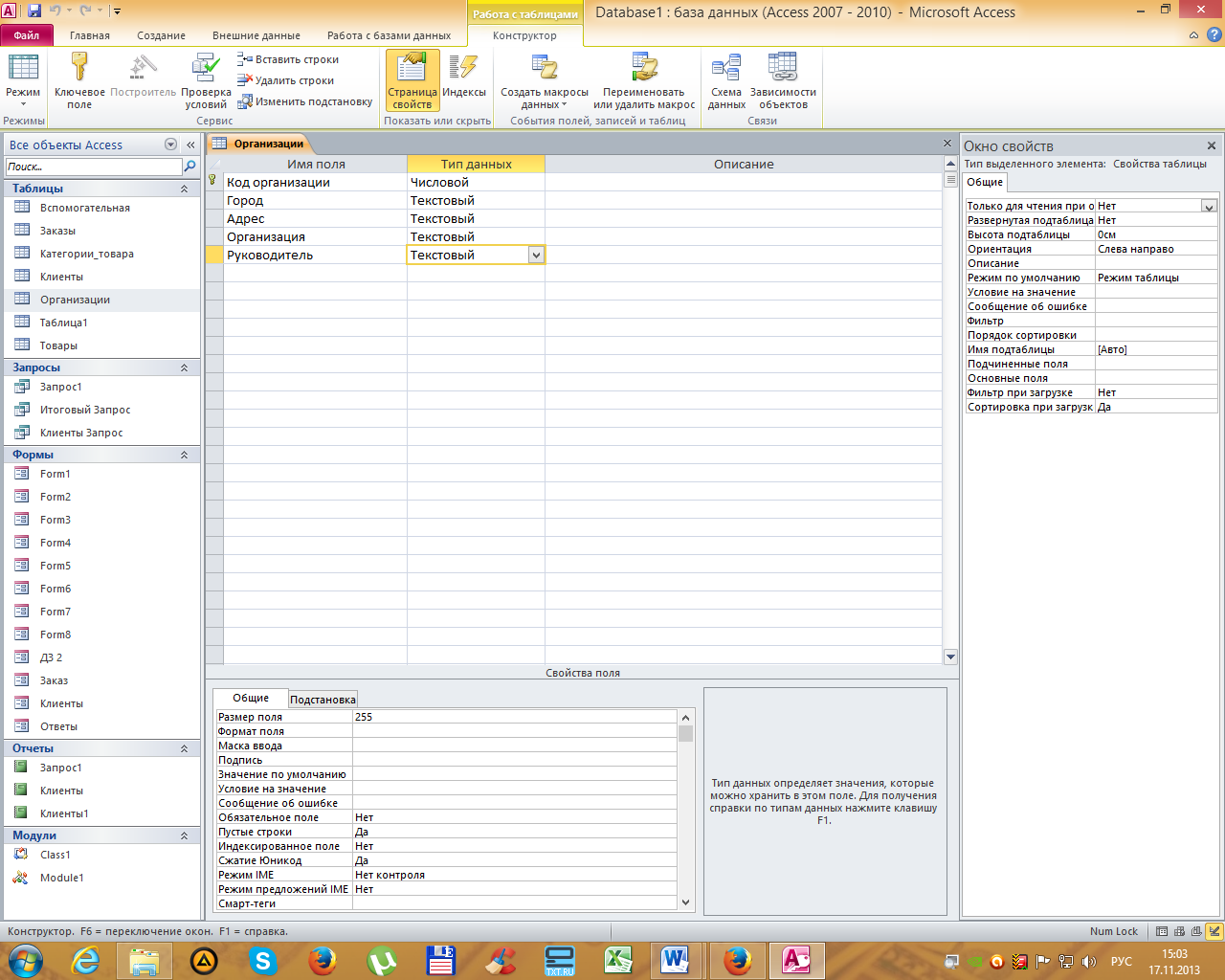 После выполнения команды Конструктортаблиц на вкладке Создание в группе Таблицы, появляется рабочая область, которая состоит из трех столбцов: Имя поля, Тип данных, Описание (рис. 3). Переход между столбцами осуществляется с помощью нажатия или . Рисунок 3 – Создание структуры таблицы ОРГАНИЗАЦИИ в режиме конструктора Первый столбец содержит имена полей таблицы, которые вводятся с клавиатуры. Второй столбец содержит раскрывающееся меню, в котором представлен список типов данных. Выбираем нужный тип, при этом в нижней части окна появляются данные в разделе «Свойства поля» (рис. 4).
После выполнения команды Конструктортаблиц на вкладке Создание в группе Таблицы, появляется рабочая область, которая состоит из трех столбцов: Имя поля, Тип данных, Описание (рис. 3). Переход между столбцами осуществляется с помощью нажатия или . Рисунок 3 – Создание структуры таблицы ОРГАНИЗАЦИИ в режиме конструктора Первый столбец содержит имена полей таблицы, которые вводятся с клавиатуры. Второй столбец содержит раскрывающееся меню, в котором представлен список типов данных. Выбираем нужный тип, при этом в нижней части окна появляются данные в разделе «Свойства поля» (рис. 4). 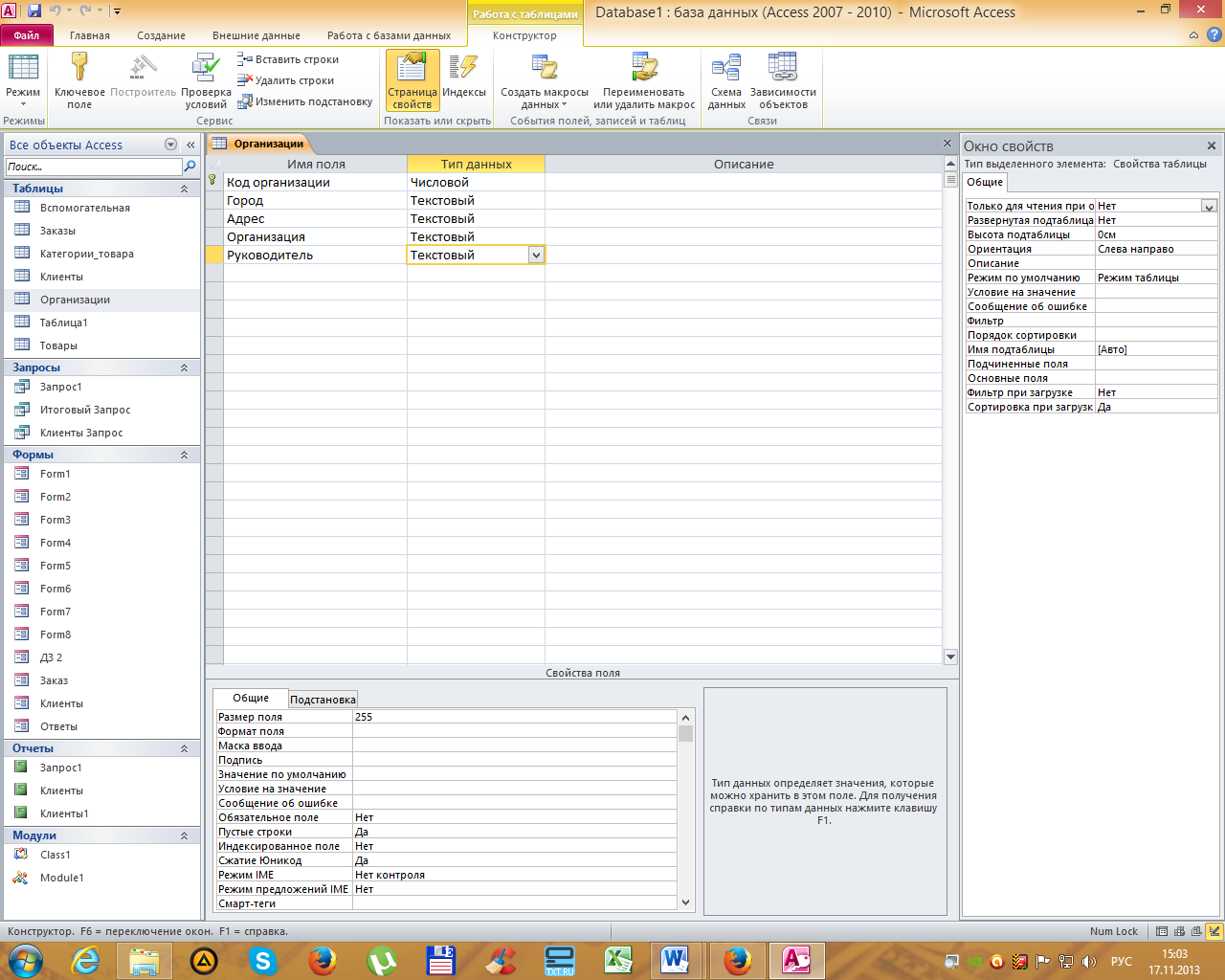 Рисунок 4 – Раздел «Свойства поля» Третий столбец предназначен для ввода поясняющего текста. Это описание будет появляться в нижней части экрана MS Access каждый раз, когда вы окажетесь в соответствующем поле, и будет напоминать вам о назначении данного поля. Имя поля. Может содержать до 64 символов, (но не рекомендуется задавать слишком длинные имена). Имя может состоять из букв, цифр, пробелов и специальных символов. Исключение: точка, !, ‘, [ ], и управляющих символов с кодами ASCII 0-31. Имя поля не может начинаться с пробела. Два поля в одной таблице не могут иметь одинаковых имен. Типы данных. В MS Access допустимыми являются следующие типы данных:
Рисунок 4 – Раздел «Свойства поля» Третий столбец предназначен для ввода поясняющего текста. Это описание будет появляться в нижней части экрана MS Access каждый раз, когда вы окажетесь в соответствующем поле, и будет напоминать вам о назначении данного поля. Имя поля. Может содержать до 64 символов, (но не рекомендуется задавать слишком длинные имена). Имя может состоять из букв, цифр, пробелов и специальных символов. Исключение: точка, !, ‘, [ ], и управляющих символов с кодами ASCII 0-31. Имя поля не может начинаться с пробела. Два поля в одной таблице не могут иметь одинаковых имен. Типы данных. В MS Access допустимыми являются следующие типы данных:
- Текстовый
- Числовой
- Денежный
- Счетчик
- Даты/времени
- Логический
- Поле MEMO
- Поле объекта OLE
- Гиперссылка
- Вложение
- Вычисляемый
- Мастер подстановок
Текстовые поля. Тип текстовый присваивается по умолчанию, после введения имени поля, ширина его равна 50 символов. Текстовые поля могут содержать буквы, цифры, и специальные символы. Максимальная ширина поля составляет 255 символов. Для изменения ширины поля нужно в разделе «Свойства поля» в строке Размер поля задать требуемое значение. Числовые поля. При вводе данных числового типа автоматически производится их проверка. Если данные содержат специальные символы или текст, выдается предупреждение об ошибке, и данные не будут введены. Только над числовыми полями можно выполнять математические операции. Используя значение свойства Размер поля, можно установить следующий формат для полей числового типа (табл. 2): Таблица 2
Источник: studfile.net
Какое расширение файла прописывается файлу базы данных созданной в программе microsoft access
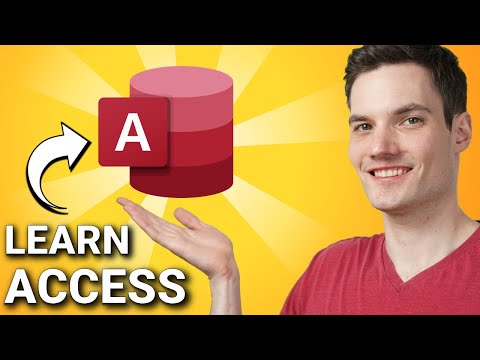
| Версия (по состоянию на 18.09.2017) |
2016 |
| Платформа | |
| Лицензия | коммерческий |
| категория | производительность |
| Больше информации (посетите сайт издателя) |
| Рейтинг: 3.9 / 5 (80 голосов) |
Обзор программного обеспечения
Microsoft Access [/ DFN] image / microsoft_access_248.jpg «>
Снимок экрана Microsoft Access 2016
- Надежная система управления реляционными базами данных (RDBMS) для среды рабочего стола
- Предоставляет визуальные инструменты для управления схемами баз данных, записями, отчетами, запросами и формами ввода
- Предоставляет предварительно настроенные шаблоны базы данных и может использовать общие шаблоны
- Поддерживает импорт и экспорт нескольких различных форматов данных
Microsoft Access — это система управления реляционными базами данных (RDBMS) для среды рабочего стола. Программное обеспечение предназначено в первую очередь для отдельных пользователей, но оно предоставляет множество функций, которые можно найти в таких масштабных приложениях СУБД, как Microsoft SQL Server и Oracle Database. В отличие от большинства других приложений Microsoft Office, доступ доступен только для Windows.
Access предлагает визуальные инструменты для создания и заполнения баз данных. Он включает в себя инструменты рабочего процесса для создания онлайновых веб-приложений на основе баз данных, которые полезны для совместного ввода данных и управления данными. После создания и разработки веб-приложения в Access вы можете опубликовать его на сервере Microsoft SharePoint или на сайте Office 365.
Microsoft Access также включает в себя полный набор инструментов для управления базами данных, что позволяет разрабатывать простые и сложные базы данных. Например, вы можете создавать схемы, создавать формы ввода и создавать отчеты без необходимости написания кода базы данных. Базы данных Complete Access инкапсулированы в файлы .ACCDB (или файлы .MDB для более старых версий), которые могут быть легко перенесены на другие компьютеры — что нелегко сделать в большинстве крупных приложений RDBMS.
Доступ обычно используется в небольших и средних профессиональных средах для отслеживания запасов, информации о клиентах и других связанных с бизнесом данных. Его доступность и простота использования делают его отличным вариантом для отслеживания ваших контактов или личных активов дома.
Поддерживаемые типы файлов
Основное расширение файла
.accdb — Доступ к файлу базы данных 2007
Другие расширения файлов, используемые Microsoft Access 2016
Источник: ru.scriptcult.com